Cum să ascundeți etichetele în tema magazinului WooCommerce
Publicat: 2020-10-10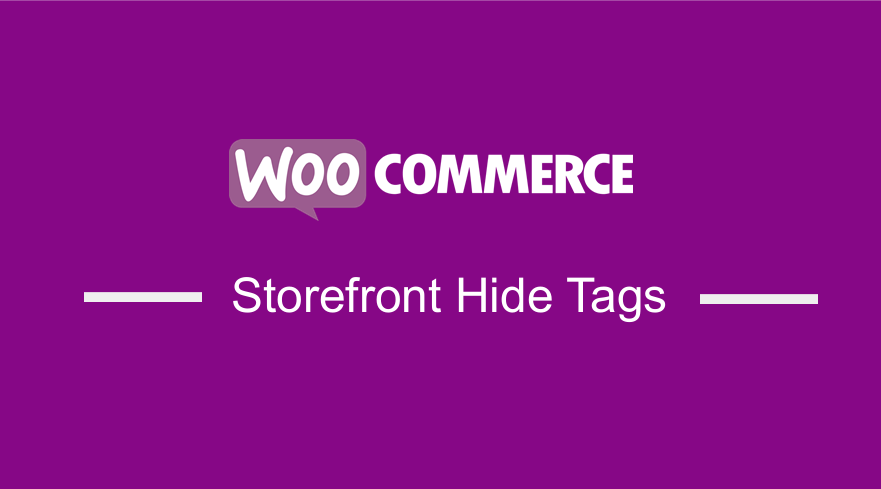 În orice magazin WooCommerce, există două opțiuni majore de taxonomie: categorii și etichete. Etichetele de produse sunt ca categoriile de produse, dar nu există o ierarhie în etichete. Aceasta înseamnă că nu există „subtag-uri”. De exemplu, dacă vindeți haine și aveți multe imprimeuri bifate, puteți eticheta pentru „verificat”.
În orice magazin WooCommerce, există două opțiuni majore de taxonomie: categorii și etichete. Etichetele de produse sunt ca categoriile de produse, dar nu există o ierarhie în etichete. Aceasta înseamnă că nu există „subtag-uri”. De exemplu, dacă vindeți haine și aveți multe imprimeuri bifate, puteți eticheta pentru „verificat”.
Cu toate acestea, taxonomia „product_tag” este ceva pe care rareori trebuie să îl folosim în magazinul nostru WooCommerce. Când nu îl utilizați, îl puteți elimina cu ușurință pentru a menține interfața de administrare curată. Dacă administratorul dvs. WordPress este aglomerat, acesta scade gradul de utilizare, iar lucrurile care nu funcționează pot deruta chiar și utilizatorii tehnici.
Tema magazinului WooCommerce Ascunde etichete
În acest scurt tutorial, voi împărtăși câteva fragmente de cod pe care le puteți folosi pentru a ascunde etichetele produselor. Cu toate acestea, înainte de a face ceva din acest tutorial, mergeți la Produse > Etichete și asigurați-vă că nu există etichete.
Pași pentru a ascunde linkul „Toate produsele > Etichete” din meniul Administrator
Iată linkul pe care îl voi elimina:
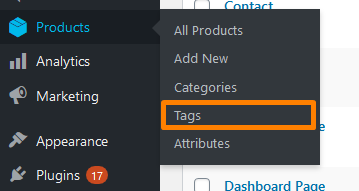
Iată pașii pe care trebuie să-i urmezi:
- Conectați-vă la site-ul dvs. WordPress și accesați tabloul de bord ca utilizator administrator.
- Din meniul Tablou de bord, faceți clic pe Meniu Aspect > Meniu Editor de teme . Când pagina Editor de teme este deschisă, căutați fișierul cu funcțiile temei pentru a adăuga funcția de a ascunde linkul „Toate produsele > Etichete” din meniul de administrare.
- Adăugați următorul cod în fișierul PHP :
/**
* Ascundeți linkul „Toate produsele > Etichete” din meniul Administrator
*/
add_action( 'admin_menu', 'njengah_hide_product_tags_admin_menu', 9999);
funcția njengah_hide_product_tags_admin_menu() {
remove_submenu_page( 'edit.php?post_type=product', 'edit-tags.php?taxonomy=product_tag&post_type=product');
}- Acesta este rezultatul:
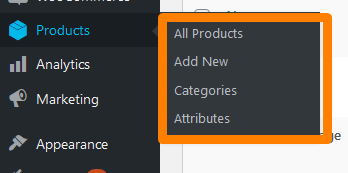
Pași pentru a elimina etichetele de produse Metabox
Dacă accesați pagina de editare a oricărui produs, veți găsi caseta meta „Etichete de produs”, similar cu caseta meta „Etichete” WordPress. Trebuie să-l eliminați, deoarece vă permite să alegeți dintre etichetele disponibile și să creați altele noi. 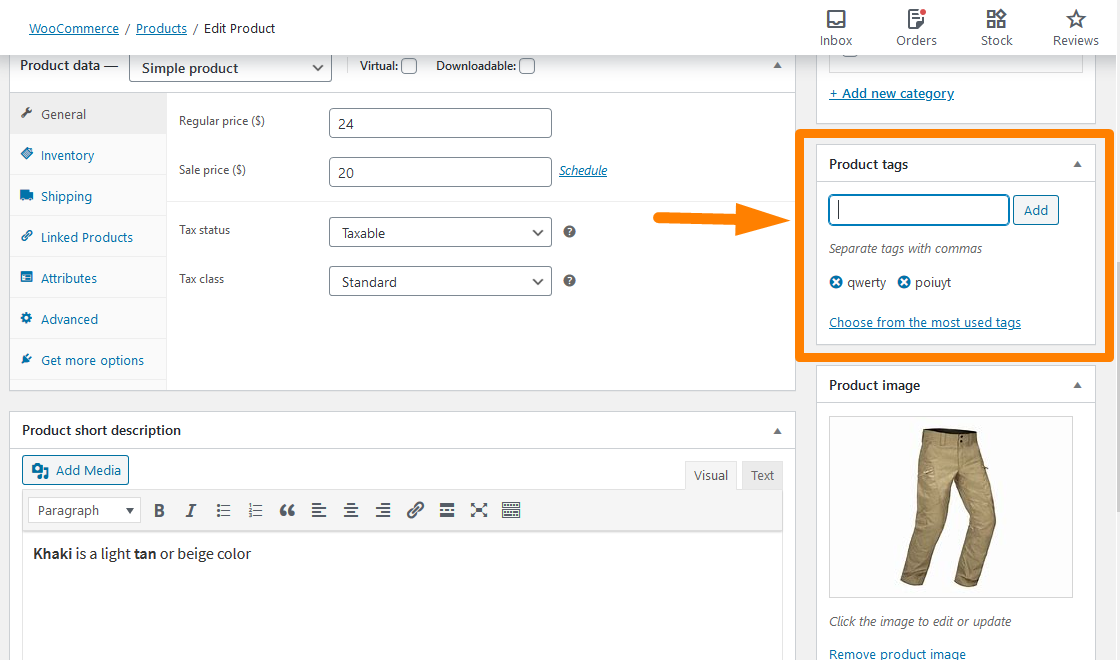
Puteți folosi CSS pentru a-l ascunde în Opțiunile ecranului, dar nu este suficient. Iată pașii pe care trebuie să-i urmezi:
- Conectați-vă la site-ul dvs. WordPress și accesați tabloul de bord ca utilizator administrator.
- Din meniul Tablou de bord, faceți clic pe Meniu Aspect > Meniu Editor de teme . Când pagina Editor de teme este deschisă, căutați fișierul cu funcțiile temei pentru a adăuga funcția de eliminare a metacasetei etichetelor de produs.
- Adăugați următorul cod în fișierul PHP :
/**
* Eliminați etichetele de produse Metabox
*/
add_action( 'admin_menu', 'njengah_hide_product_tags_metabox');
funcția njengah_hide_product_tags_metabox() {
remove_meta_box( 'tagsdiv-product_tag', 'product', 'side' );
}- Acesta este rezultatul:
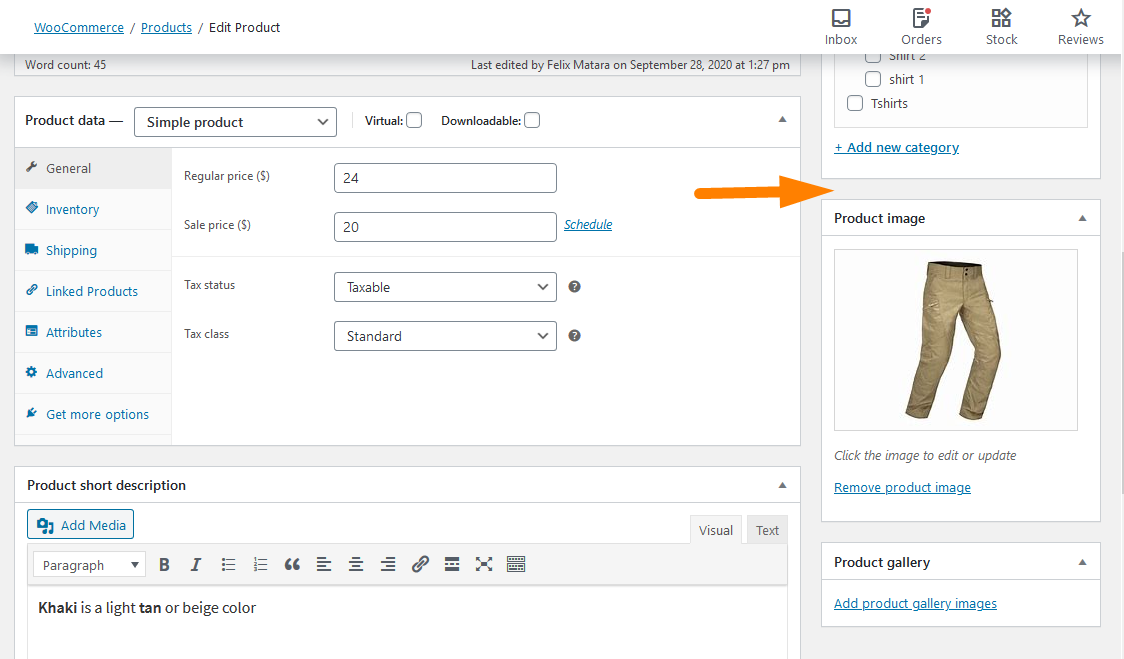
Pași pentru a elimina coloana Etichete din pagina Toate produsele
Aceasta este coloana pe care o voi elimina: 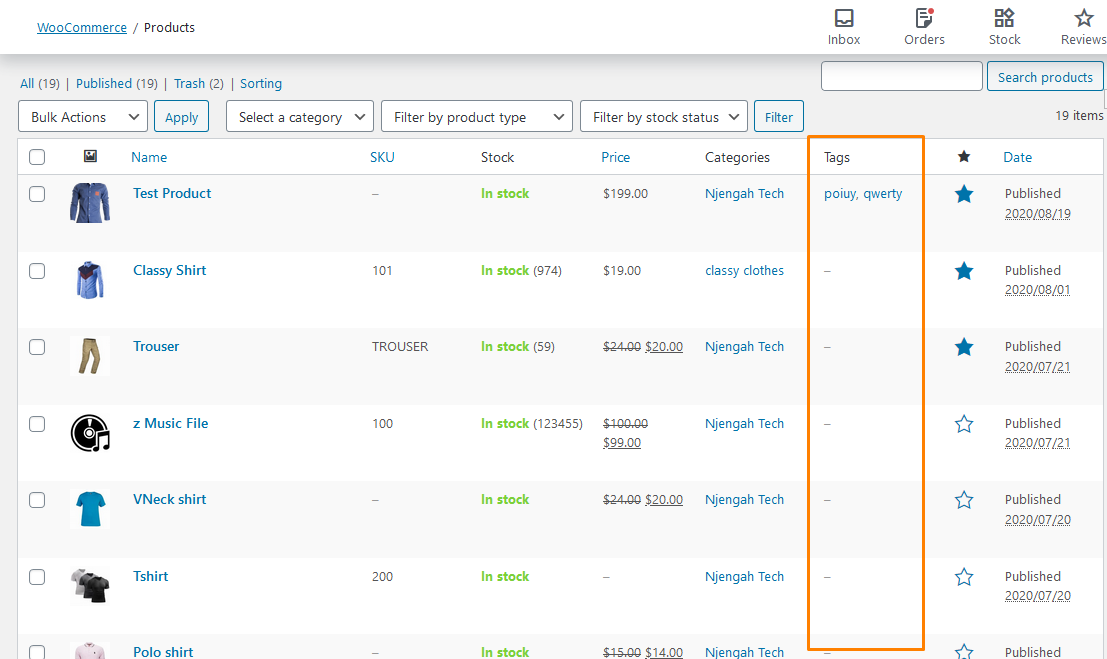
Iată pașii pe care trebuie să-i urmezi:
- Conectați-vă la site-ul dvs. WordPress și accesați tabloul de bord ca utilizator administrator.
- Din meniul Tablou de bord, faceți clic pe Meniu Aspect > Meniu Editor de teme . Când pagina Editor temă este deschisă, căutați fișierul cu funcțiile temei pentru a adăuga funcția de eliminare a coloanei etichete din pagina tuturor produselor.
- Adăugați următorul cod în fișierul PHP :
/**
* Eliminați etichetele de produse Metabox
*/
add_filter('manage_product_posts_columns', 'njengah_hide_product_tags_column', 999);
funcția njengah_hide_product_tags_column( $product_columns ) {
unset( $columnele_produs['eticheta_produs'] );
returnează $product_columns;
}- Acesta este rezultatul:
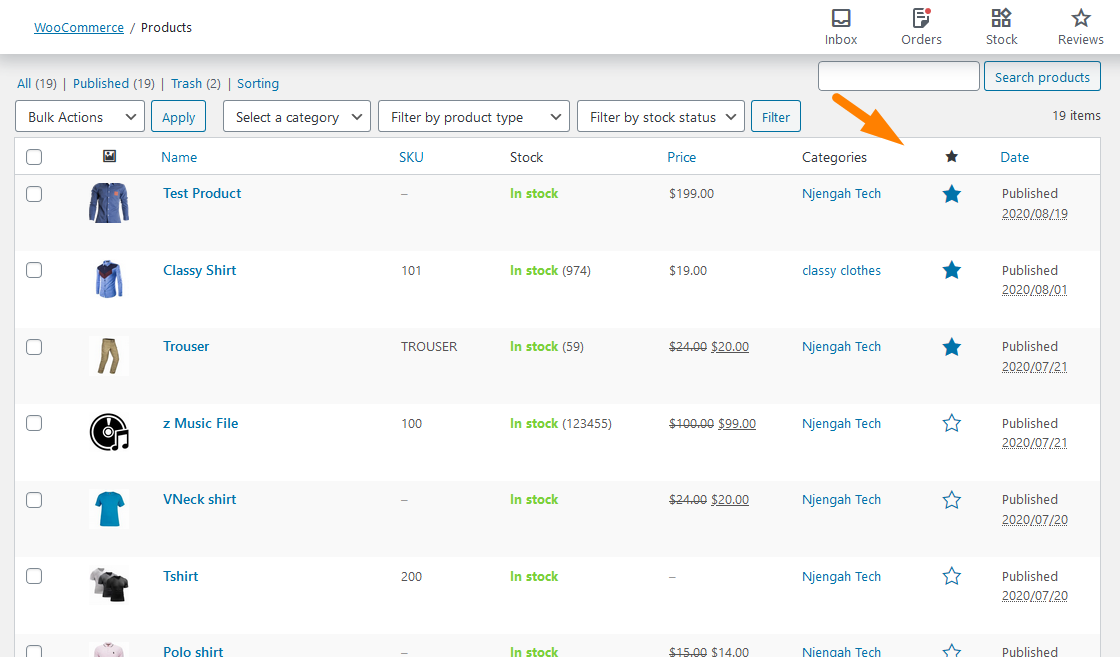
Pași pentru a elimina zona de text a etichetelor de produs din Editare rapidă și Editare în bloc
Iată ce vom schimba: 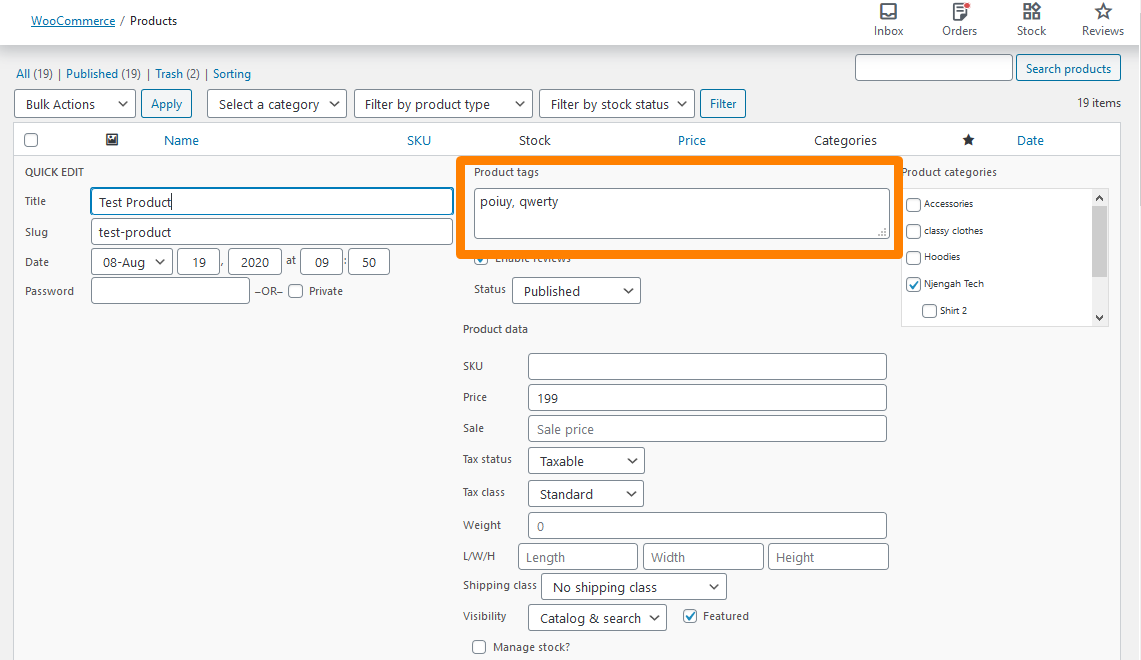

Iată pașii pe care trebuie să-i urmezi:
- Conectați-vă la site-ul dvs. WordPress și accesați tabloul de bord ca utilizator administrator.
- Din meniul Tablou de bord, faceți clic pe Meniu Aspect > Meniu Editor de teme . Când se deschide pagina Editor de teme, căutați fișierul cu funcțiile temei pentru a adăuga funcția de eliminare a zonei de text a etichetelor de produs din editarea rapidă și editarea în bloc.
- Adăugați următorul cod în fișierul PHP :
/**
* Eliminați zona de text etichete de produs din Editare rapidă și Editare în bloc
*/
add_filter( 'quick_edit_show_taxonomy', 'njengah_hide_product_tags_quick_edit', 10, 2 );
funcția njengah_hide_product_tags_quick_edit( $show, $taxonomy_name ) {
if ( 'product_tag' == $nume_taxonomie )
$show = fals;
returnează $show;
}- Acesta este rezultatul:
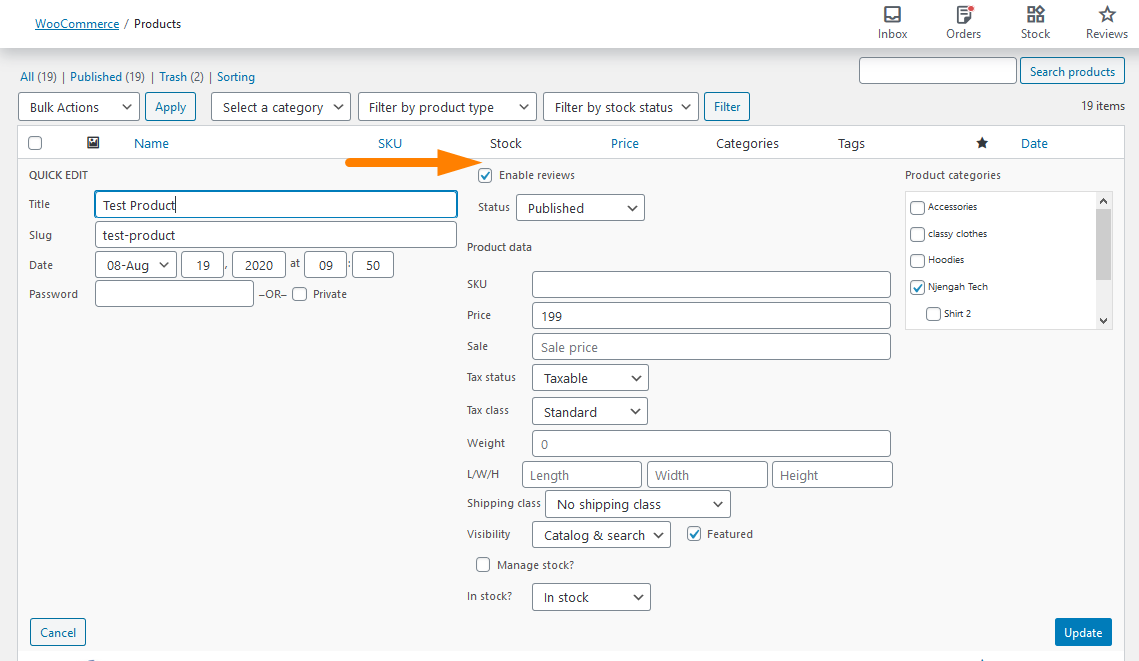
Concluzie
Acest scurt tutorial a evidențiat că WooCommerce are două opțiuni majore de taxonomie: categorii și etichete. În plus, am subliniat că nu există o ierarhie în etichete.
Mai mult, am împărtășit cum puteți elimina în siguranță etichetele produselor din WooCommerce. Am început prin a elimina mai întâi linkul „Toate produsele > Etichete” din meniul de administrare.
După aceea, am eliminat metacaseta etichetei de produs. Eliminarea acestuia este esențială, deoarece vă permite să alegeți dintre etichetele disponibile și să creați altele noi.
În secțiunea următoare, am distribuit un fragment de cod PHP pentru a elimina coloana de etichete de produs din pagina Toate produsele. În plus, am distribuit un fragment de cod PHP pentru a elimina zona de text a etichetelor de produs din Editare rapidă și Editare în bloc.
Articole similare
- Ascundeți sau eliminați câmpul Cantitate din pagina produsului WooCommerce
- Cum să aprobi automat comenzile în WooCommerce
- Cum se adaugă imaginea produsului Pagina de plată WooCommerce
- Cum să sortați categoriile WooCommerce pentru o experiență mai bună a utilizatorului
- Cum să schimbați numărul de produse pe rând de vitrine
- Cum să utilizați atributele produsului WooCommerce pas cu pas [Ghid complet]
- Cum să ascundeți toate produsele din pagina de magazin în WooCommerce
- Cum să puneți coșul și finalizarea comenzii WooCommerce pe o singură pagină
- Cum să eliminați Breadcrumbs WooCommerce Storefront
- Cum să eliminați tema de vitrine pentru caseta de căutare
- Cum să ascundeți butonul Adăugați în coș în WooCommerce
- Cum să schimbați dimensiunea fontului Tema magazinului WooCommerce
- Cum să eliminați coșul din antetul temei Vitrinei
- Cum să schimbați produsele pe pagină Tema magazinului WooCommerce
- Cum să afișați produsele WooCommerce după categorie
- Cum se schimbă culoarea butoanelor tema vitrinei
- Cum să redenumești mesajele de stare a comenzii în WooCommerce
- Cum să eliminați titlul paginii tema WooCommerce Storefront
- Cum să adăugați categorii la produsele WooCommerce
- Cum să ascundeți categoria WooCommerce Storefront Theme
